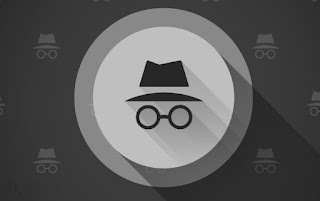
O modo de navegação anônima é famoso em todos os navegadores modernos por não deixar rastros de nossa passagem (o que é muito importante em PCs compartilhados): basta fechar o navegador no momento apropriado, para excluir todos os sites visitados e os logins feitos durante a navegação sessão. Na realidade, o modo de navegação anônima deixa rastros espalhados pelo computador, que podem ser explorados para derivar as páginas visitadas durante a sessão; esse truque é muito útil se não lembrarmos de uma página importante e quisermos recuperá-la mesmo depois de fechar o navegador anônimo.
O Google Chrome é o navegador mais usado no mundo, por isso vamos focar o guia nele, para que possamos satisfazer a necessidade de acompanhar o histórico mesmo no modo de navegação anônima. Nos outros capítulos do guia, encontraremos os truques para encontrar os sites visitados incógnitos e como evitar que rastros sejam deixados durante a navegação.
Neste guia, mostraremos antes de tudo como sempre disfarçar o navegador e, para quem precisa recuperar as páginas visitadas, também mostraremos o truque para recuperar o histórico se estivermos incógnitos. Obviamente, para os usuários que desejam privacidade, também mostraremos como tornar o truque nulo, excluindo os rastros deixados no computador, tornando a seção realmente anônima.
LEIA TAMBÉM -> Quando usar a navegação anônima (Chrome, Firefox, Edger, Safari)?
Sempre abra o Google Chrome incógnito
Para sempre abrir o navegador Google Chrome incógnito, abra o menu Iniciar do Windows 10 no canto inferior esquerdo, procure o aplicativo Google Chrome, clique com o botão direito do mouse no ícone, escolha o item Abrir caminho do arquivo e, quando a pasta de aplicativos estiver aberta, clique com o botão direito do mouse no atalho Google Chrome e pressione no menu Enviar para -> Desktop (Criar atalho). Uma vez criado o atalho (se já estiver presente, agora encontraremos uma cópia na área de trabalho para usar para o efeito), clique com o botão direito do mouse no atalho criado na área de trabalho, clique no menu Propriedade, certifique-se de que estamos na guia Connection, vá para o campo de texto Destination e adicione, no final do caminho indicado (sem remover nada) um espaço e a escrita -incognito.
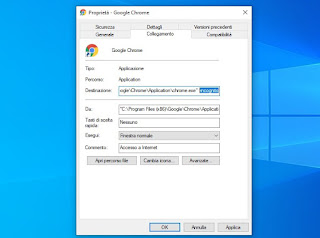
Antes de confirmar, vamos para a aba Geral e também alterar o nome da conexão, escolhendo por exemplo Incógnito o Navegação anônima, para distingui-lo facilmente de outros atalhos do Chrome na área de trabalho. Pressione OK e tente abrir o atalho com um duplo clique do mouse: se tivermos feito tudo corretamente, veremos imediatamente o modo de navegação anônima do Chrome aberto, sem precisar pressionar nenhum botão ou menu.
Preservar o histórico com uma extensão
Agora que sabemos como forçar o início do modo de navegação anônima, mostraremos o primeiro truque para rastrear os sites visitados disfarçados, que envolve o uso da extensão Amigo de Sessão, que pode ser instalado gratuitamente na Chrome Web Store.
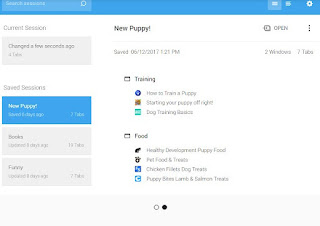
Para adicioná-lo ao navegador, pressione o botão Adicionar ao Chrome no canto superior direito; ao final da instalação, pressione o menu com os três pontinhos no canto superior direito, abra o caminho Outras ferramentas > Extensões, identifique a extensão Amigo de Sessão, pressionamos o botão detalhes e, na página que se abre, ativamos o interruptor ao lado do item Permitir modo de navegação anônima.
Agora que o navegador está pronto, vamos começar a navegar incógnito: também podemos deixar essa configuração para controlar o PC de um menor ou criança, que dificilmente notará a diferença em relação à sessão anônima normal. Para verificar as páginas visitadas de forma anônima, abra o navegador Google Chrome novamente, pressione o ícone em forma de quebra-cabeça no canto superior direito, clique na extensão Amigo de Sessão e, na nova tela, verificamos a lista de sites visitados completa com uma lista do histórico de navegação anônima (que aparecerá como uma lista separada, identificada por um ícone em forma de chapéu e óculos de sol).
Session Buddy também está disponível como uma extensão para navegadores baseados em Chromium (a versão de código aberto do Chrome: portanto, também podemos instalá-lo em Microsoft Edge e em operar, basta usar o mesmo link de instalação visto para o Google Chrome. No Mozilla Firefox podemos usar uma extensão similar chamada Aba Gerenciador de Sessão, disponível para download no site oficial.
Verifique o cache DNS dos sites que você visita
Outra maneira eficaz de ver a história quando estamos incógnitos é a Verificação de cache DNS, que é o cache onde as solicitações são mantidas quando digitadas na barra de endereços. Para acessar o cache, abra o menu Iniciar do Windows 10 no canto inferior esquerdo, digite cmd no teclado, abra o Prompt de comando e execute o comando ipconfig / displaydns.
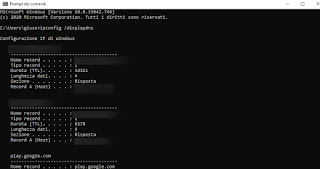
Teremos então acesso a todos os sites registrados no cache DNS, incluindo aqueles que visitamos incógnitos. Para facilitar a busca por um site específico, recompensamos CTRL + F no teclado e use o sistema de pesquisa integrado para pesquisar um site pressionando Encontre o próximo para alargar a pesquisa a vários resultados.
Como aumentar a privacidade do modo de navegação anônima
Os truques vistos anteriormente diminuem significativamente o nível de privacidade sempre que usamos o modo de navegação anônima em um PC. Para obter um nível adequado de privacidade, sugerimos que você exclua regularmente (especialmente após uma sessão anônima) o cache DNS, abrindo o prompt de comando novamente e digitando o comando desta vez:
ipconfig / flushdns
Para evitar ser rastreado por extensões usamos um navegador sem extensões, melhor ainda se for portátil (ou seja, inicializável sem instalação no PC). Abaixo, reunimos os links para baixar as versões portáteis dos principais navegadores da web:
- Mozilla Firefox, Edição Portátil
- Google Chrome portátil
- Maxthon Cloud Portable
- Opera Portátil
Se estivermos interessados em aplicativos portáteis para Windows, sugerimos que você leia nosso guia Melhores programas portáteis sem instalação para pendrives (Windows).
conclusões
A privacidade é algo extremamente relativo nos PCs: mesmo quando parece que ninguém consegue acompanhar nossa navegação, aparecem extensões e um cache DNS que sempre esteve presente nos computadores, capaz de informar às pessoas quais sites visitamos mesmo incógnitos. Para quem deseja verificar os sites de um computador específico, mostramos como sempre abrir o navegador incógnito, como rastrear a navegação e como recuperar os sites visitados do cache DNS. Para proteger nossa privacidade, geralmente limpamos o cache DNS e usamos apenas navegadores portáteis.
Para quem procura o máximo de privacidade sem deixar rastros, recomendamos experimentar os Live CDs do Linux, como visto nos guias Como fazer download do Linux e criar Live CD ou stick USB no Windows e Instale o Linux Puppy do Windows em uma caneta USB sem CD em 100 MB.

























